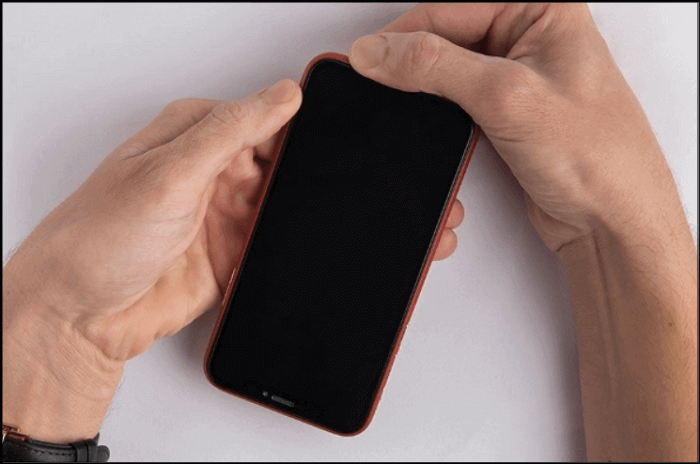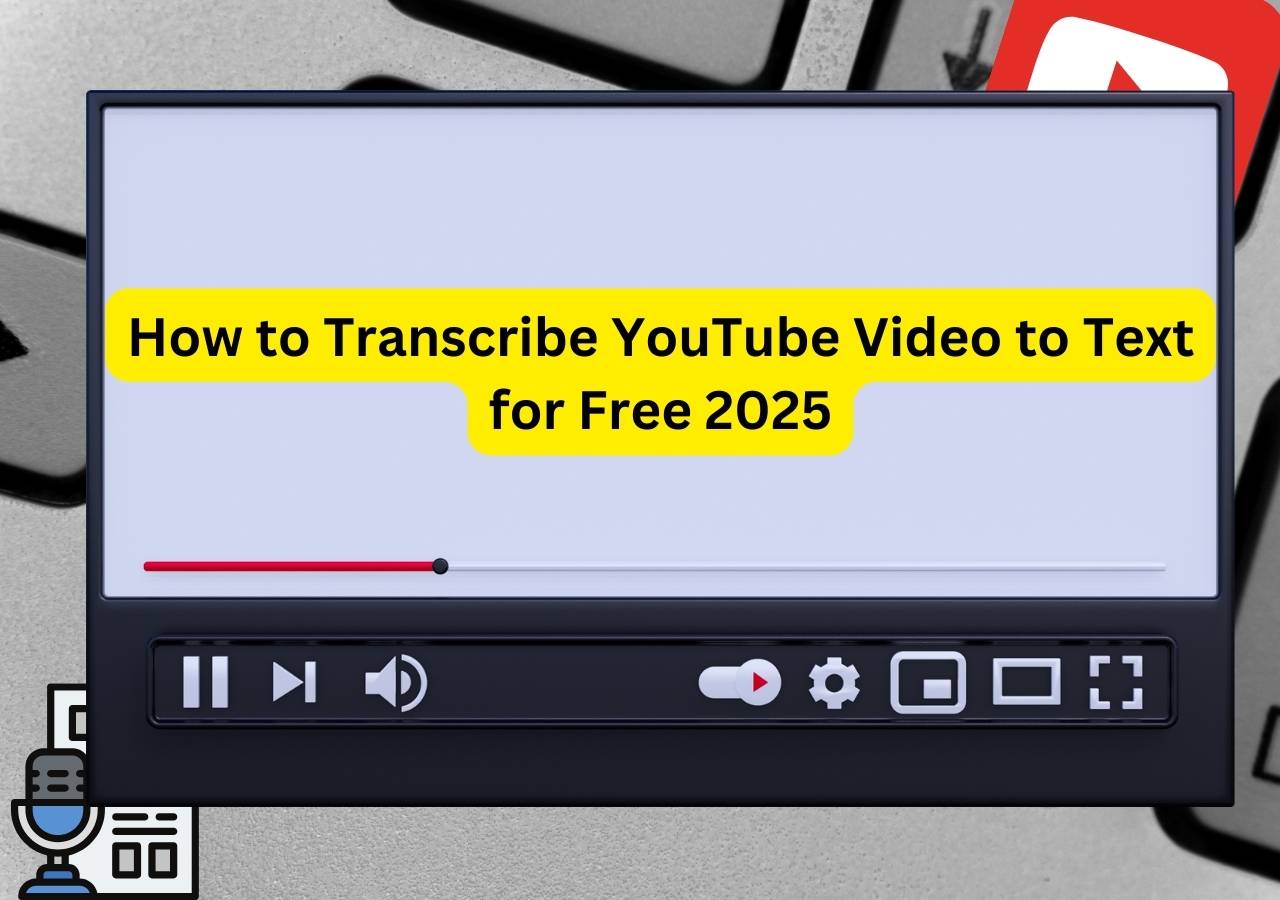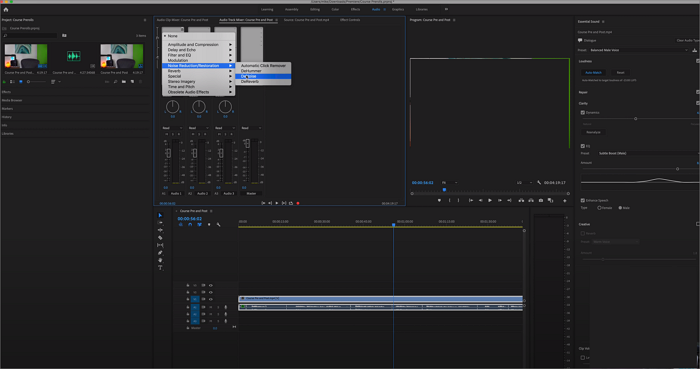Índice de la página
Método 1. Utiliza EaseUS Online Vocal Remover
Método 2. Utiliza Adobe Audition
Método 3. Utiliza Premiere Pro
En resumen
Preguntas frecuentes sobre cómo eliminar la respiración del vídeo
-de Reddit
En la era digital actual, los vídeos se han convertido en parte integrante de nuestras vidas. Los elementos no deseados, como los sonidos de la respiración, a veces pueden disminuir la calidad general del vídeo. Si te preguntas cómo eliminar la respiración de un vídeo, has venido al lugar adecuado. En esta guía, exploraremos 3 formas de eliminar eficazmente los sonidos de la respiración de tus vídeos.
Antes de sumergirnos en el contenido que sigue, hemos incluido una tabla que muestra los datos de prueba que utilizamos en la selección de estas tres soluciones de software.
| Métodos | Eficacia | Dificultad |
|---|---|---|
| EaseUS Removedor de Vocales Online | Elimina el ruido de la respiración sin pérdida de calidad | Superfácil |
| Adobe Audition | Ofrece una eliminación precisa de la respiración y permite seleccionar frecuencias específicas | Relativamente complejo |
| Premiere Pro | Proporciona una potente capacidad de edición de audio | Relativamente complejo |
Método 1. Utiliza EaseUS Online Vocal Remover
EaseUS Online Vocal Remover, también un eliminador de voces AI para PC, permite a los usuarios eliminar voces o respiraciones de canciones, grabaciones o vídeos en formatos MP3, M4A y AIFF. Una vez cargado el archivo, la herramienta empezará a procesarlo en un santiamén. Es de uso gratuito, y puedes descargar las voces y los instrumentos de forma independiente para tus versiones de karaoke y acapella.
Empieza a eliminar el ruido de la respiración probando el Eliminador Vocal Online de EaseUS.
¿Cómo eliminar profesionalmente la respiración de un vídeo con EaseUS Removedor de Voces Online? Para encontrar la respuesta, sigue los pasos que se indican a continuación.
Paso 1. Visita el sitio web de EaseUS y ve a su barra lateral"Vocal Remover".

Paso 2. Haz clic en"Elegir archivo" o suelta el archivo de audio/vídeo en el área y espera al análisis de la IA.

Paso 3. Descarga la pista vocal/instrumental para terminar de eliminarla.

Método 2. Utiliza Adobe Audition
Adobe Audition es una estación de trabajo profesional para editores de audio y músicos. El eliminador de voces de Adobe Audition te permite eliminar cualquier voz del contenido multimedia en varios formatos de archivo. Es decir, permite eliminar música de vídeos de TikTok, canciones de Spotify o vídeos de YouTube. Además, también proporciona potentes funciones como restauración de audio, reducción de ruido y grabación de audio.
Utilizarlo libremente no es fácil, pero siguiendo los pasos que se indican a continuación, podrás eliminar con éxito los sonidos de la respiración sin comprometer la calidad del audio.
Paso 1. Importar y capturar la impresión de ruido
Inicia Adobe Audition e importa el clip de vídeo que contiene el ruido respiratorio. A continuación, localiza el botón"Efectos" en la esquina superior izquierda. En el menú desplegable, selecciona"Reducción/Restauración de ruido" y haz clic en"Capturar impresión de ruido".
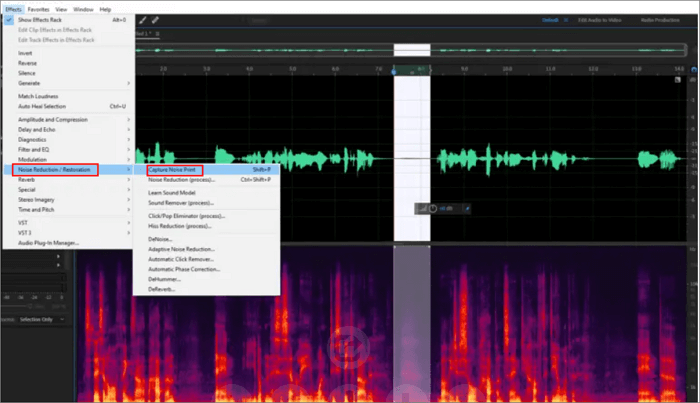
Paso 2. Aplica la Reducción de Ruido
Vuelve a"Efectos" y repite el Paso 2. Luego, haz clic en "Aplicar" para aplicar el efecto.
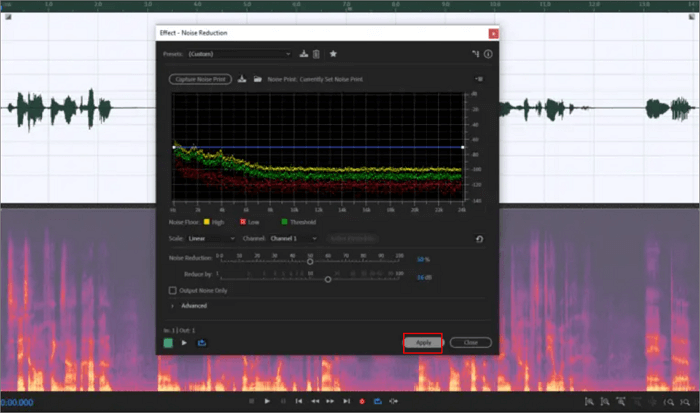
Si ves que el efecto no cumple tus requisitos durante la previsualización, puedes repetir los pasos anteriores hasta que no haya sonidos de respiración en el vídeo.
📺Mira el vídeo de eliminación de la respiración que aparece a continuación si necesitas un vídeo tutorial.
- 0:15 Introducción
- 0:16 Empieza a eliminar el sonido de la respiración
- 3:37 Outro
Método 3. Utiliza Premiere Pro
Adobe Premiere Pro es una aplicación profesional de eliminación de voces desarrollada por Adobe Systems. Se utiliza ampliamente en las industrias del cine, la televisión y la producción de vídeo en línea. Con sus funciones de edición de vídeo, los usuarios pueden reducir o eliminar el ruido no deseado del audio. Sus funciones DeNoise y EQ y filtro están aquí para ayudar a los usuarios.
Para eliminar el ruido de la respiración en un vídeo con Adobe Premiere Pro, puedes seguir estos pasos:
Paso 1. Selecciona tu pista de audio.

Paso 2. Navega hasta"Efectos" ->"Efectos de audio"->"Reducción/Restauración de ruido" ->"DeNoise".

Paso 3. Arrastra el"Efecto Ruido" a tu pista de audio en una línea de tiempo

Paso 4. Abre Controles de efectos y haz clic en"Editar" junto a Configuración personalizada.
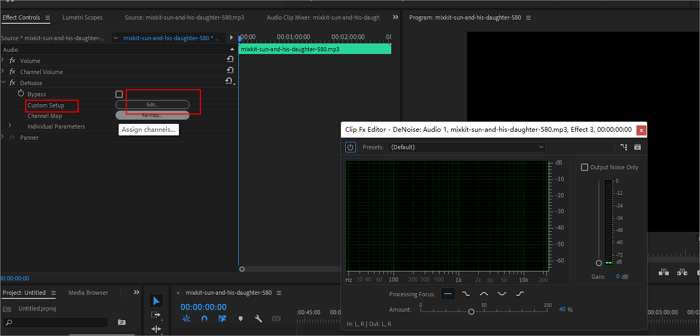
Paso 5. Ajusta la"Cantidad " al 40% para reducir un poco los sonidos respiratorios medios.
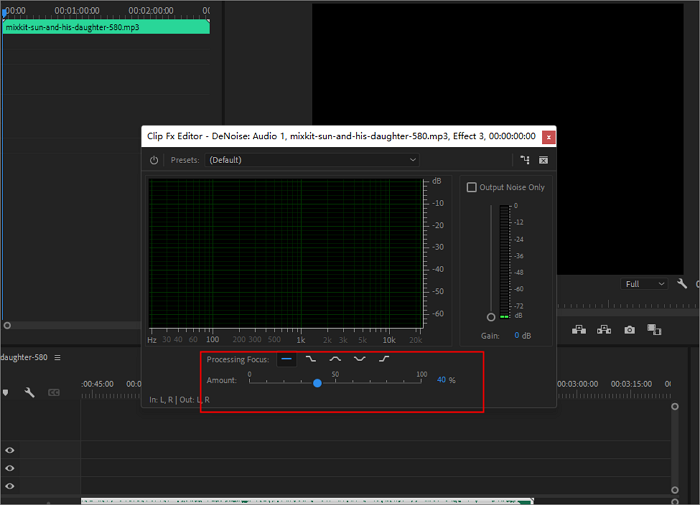
En resumen
Los tres métodos mencionados pueden eliminar eficazmente los sonidos respiratorios de los vídeos conservando la calidad del vídeo. Sin embargo, debido a los pasos de operación relativamente complejos de Adobe Audition y Premiere Pro, recomendamos utilizar EaseUS Online Vocal Remover para una experiencia más fácil de usar.
Prueba EaseUS Online Vocal Remover para eliminar los sonidos respiratorios de tus vídeos sin esfuerzo.
Preguntas frecuentes sobre cómo eliminar la respiración del vídeo
1. ¿Cómo elimino la respiración de la grabación de audio?
Si quieres eliminar la respiración de una grabación de audio, tienes tres opciones: EaseUS Online Vocal Remover, Premiere Pro y Adobe Audition. Para obtener instrucciones detalladas, consulta el contenido del artículo.
2. ¿Cómo evitar los sonidos respiratorios al grabar Reddit?
Al grabar audio, es esencial utilizar un micrófono de calidad y colocarlo correctamente. Además, incorporar un filtro antipop y practicar el control de la respiración puede ayudar a evitar que se capten los sonidos respiratorios. Estos valiosos consejos te ayudarán a evitar la respiración.
3. ¿Cómo me deshago de la respiración en Garageband?
Cuando trabajes con GarageBand, puedes utilizar el efecto "Reducción de ruido" o el efecto "Puerta de ruido" para eliminar los sonidos de respiración. Para obtener instrucciones paso a paso, consulta Cómo eliminar la respiración del audio Garageband.